Чи то через набридливий спам, постійні рекламні повідомлення, чи з будь-якої іншої причини, іноді виникає потреба повністю заблокувати певний контакт або номер на вашому iPhone, щоб забезпечити собі спокій. На щастя, існує декілька простих методів, які дозволяють це зробити без зайвих зусиль. Отже, незалежно від вашої мотивації, ось інструкція, як заблокувати номер на iPhone.
Швидкі методи блокування номерів на iOS (2022)
Незалежно від того, чи бажаєте ви заблокувати можливість здійснювати дзвінки, надсилати повідомлення, або ж заблокувати контакти в месенджерах, таких як WhatsApp чи Telegram, ми вас підтримаємо. Ми детально розглянемо процес блокування номерів на вашому iPhone через додаток “Телефон”, а також у WhatsApp, Telegram, Signal та інших. Крім того, ми розглянемо, як визначити, чи не заблокував хтось вас.
Для зручності навігації по статті ви можете використовувати зміст нижче.
Блокування номера на iPhone
Блокування номера з останніх викликів на iPhone
Якщо ви нещодавно отримали виклик з певного номера і хочете його заблокувати, нижче наведено інструкцію, як це зробити безпосередньо з журналу останніх викликів на вашому iPhone.
1. Запустіть додаток “Телефон” на вашому iPhone і переконайтеся, що обрано вкладку “Недавні”.
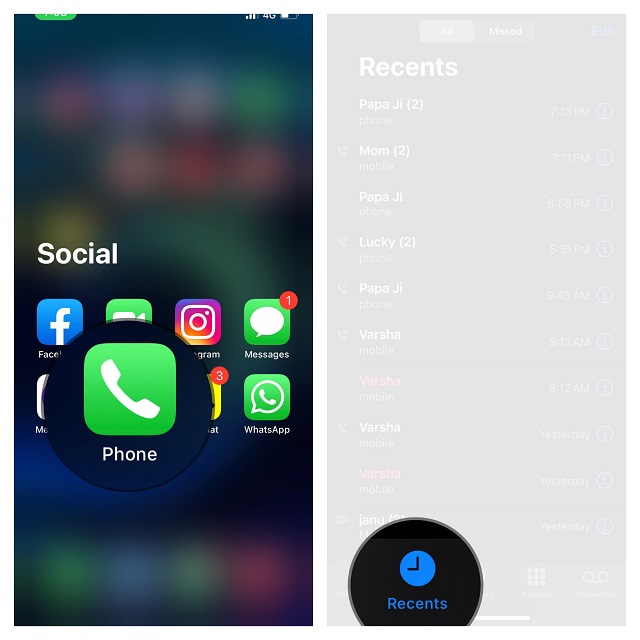
2. Знайдіть номер телефону, який ви хочете заблокувати, і натисніть на іконку “інформація” (“i”), що розташована поруч із ним.
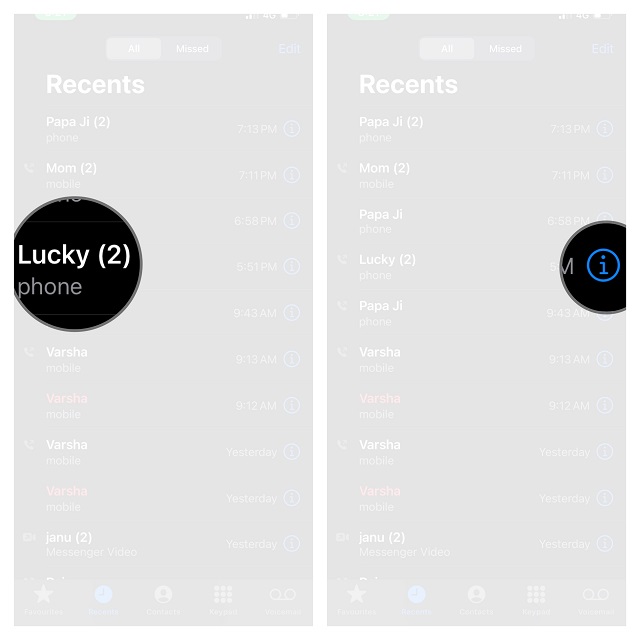
3. Далі натисніть “Заблокувати цього абонента” та підтвердіть дію.
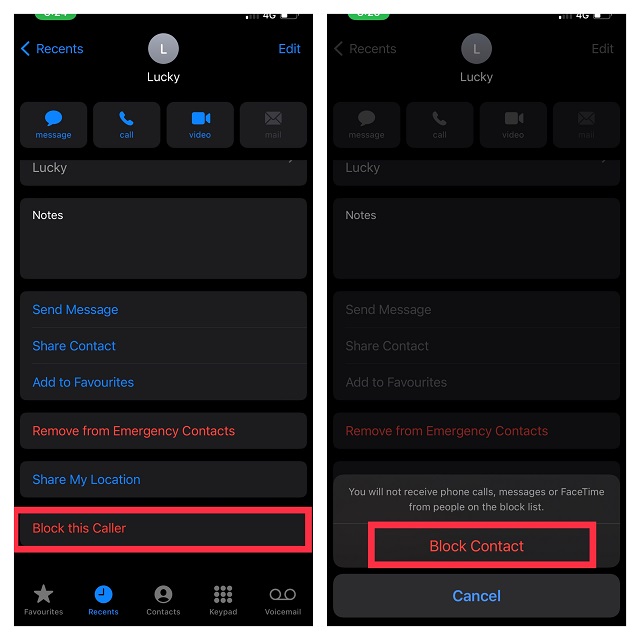
Примітка:
- Ви також можете заблокувати контакт, використовуючи вкладку “Контакти” у додатку “Телефон”. Для цього перейдіть до вкладки “Контакти” -> оберіть потрібний контакт -> “Заблокувати цього абонента” -> “Заблокувати контакт”.
Ось і все! Відтепер ви більше не отримуватимете дзвінків, текстових повідомлень або викликів FaceTime із заблокованого номера або контакту.
Блокування номера через додаток “Повідомлення” на iPhone
Якщо ж ви отримуєте велику кількість спам-повідомлень від певного контакту або номера, ви можете легко їх заблокувати безпосередньо з додатку “Повідомлення”. Ось як заблокувати номер у месенджері на iPhone.
1. Відкрийте додаток “Повідомлення” на вашому iOS пристрої. Потім знайдіть чат із особою/номером, який ви хочете заблокувати.
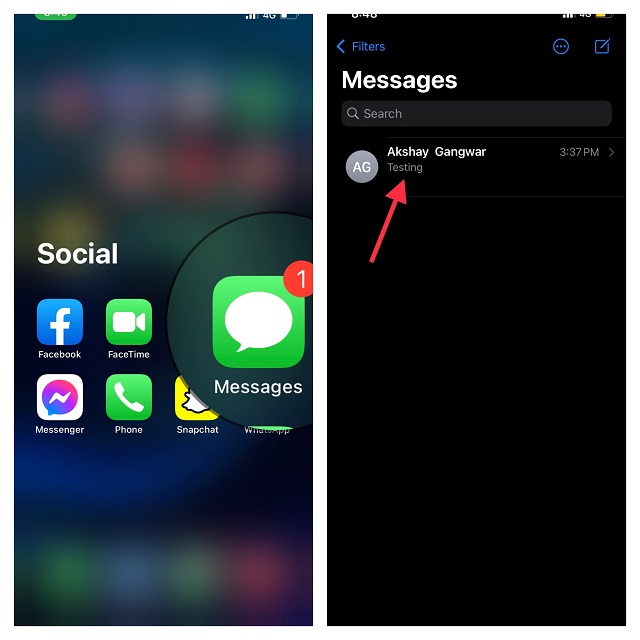
2. Натисніть на ім’я контакту у верхній частині екрана, а потім на іконку “Інформація”.
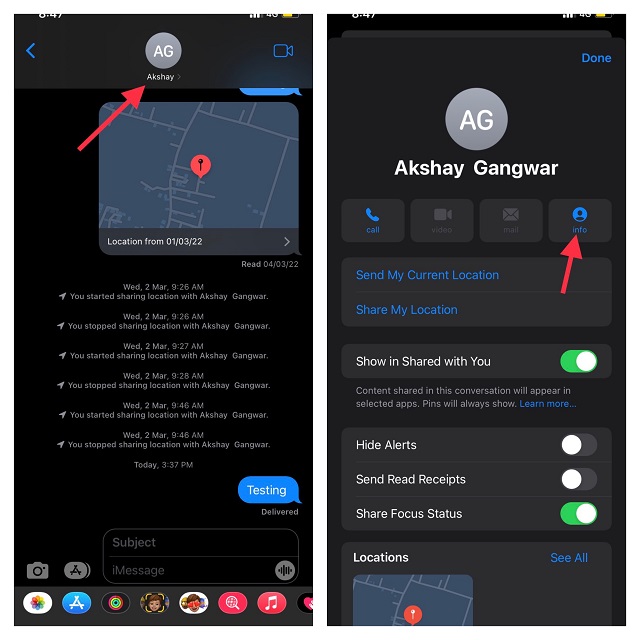
3. Далі натисніть “Заблокувати цього абонента” внизу екрана. Підтвердіть свій вибір, натиснувши “Заблокувати контакт” у спливаючому меню.
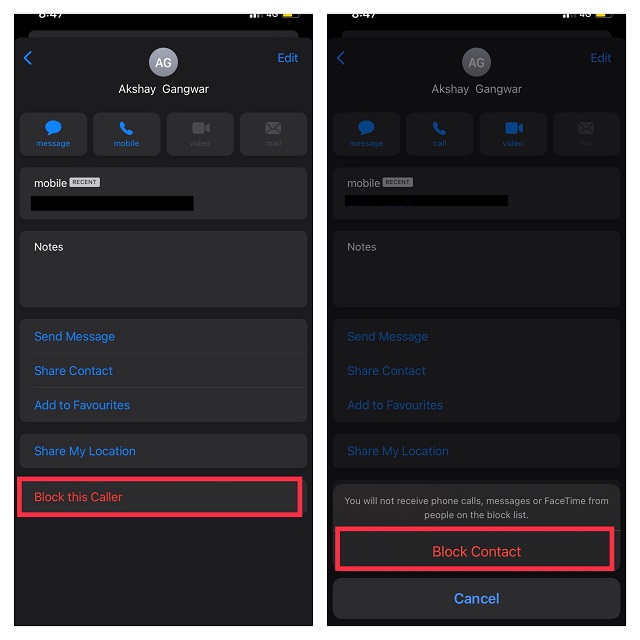
Швидке блокування номерів через додаток “Налаштування” на iPhone
Хоча це може бути не поширеною ситуацією для більшості користувачів, якщо ви опинилися в ситуації, коли вам потрібно заблокувати велику кількість контактів на вашому iPhone, я рекомендую використовувати додаток “Налаштування”. Ось інструкція, як це зробити.
1. Відкрийте програму “Налаштування” на вашому iPhone. Далі натисніть “Телефон”. Також ви можете перейти до розділу “Налаштування” -> “Повідомлення/FaceTime/Пошта”.
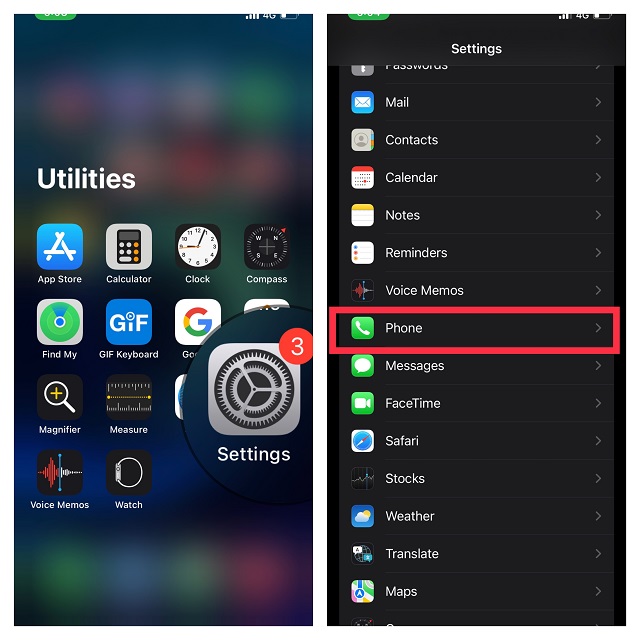
2. Натисніть на “Заблоковані контакти”.
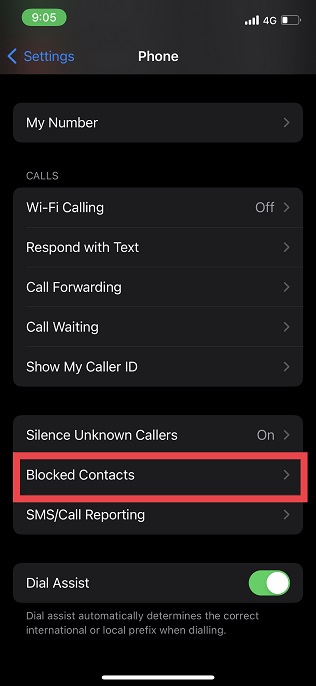
3. Далі натисніть “Додати новий” та оберіть потрібний контакт із вашої адресної книги. Готово! Контакт буде негайно доданий до списку заблокованих. Для блокування додаткових контактів повторіть ці прості кроки.
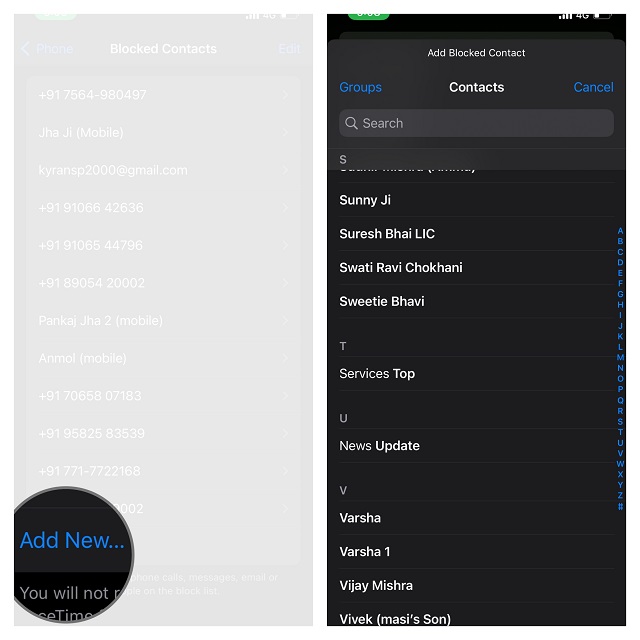
Хоча було б простіше використовувати цей метод, якщо б Apple дозволила масове блокування номерів, все ж блокування кількох номерів на iOS за допомогою цього методу є швидшим, ніж інші розглянуті в статті варіанти.
Керування списком заблокованих номерів на iPhone та їх розблокування
iOS пропонує детальний список заблокованих номерів і дозволяє гнучко керувати ним. Ви можете відстежувати заблоковані контакти та розблоковувати їх за необхідності.
1. Для початку запустіть додаток “Налаштування” на вашому iOS пристрої та оберіть “Телефон”.
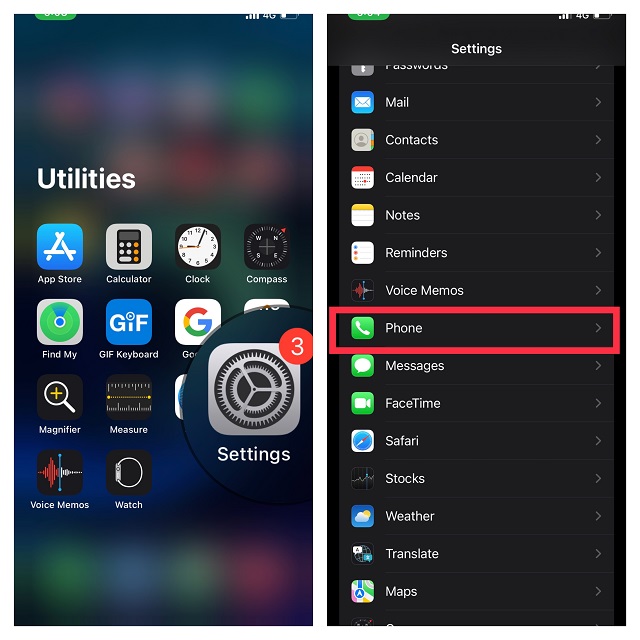
2. Прокрутіть трохи вниз та оберіть “Заблоковані контакти”. Натисніть “Змінити” у верхньому правому куті екрана.
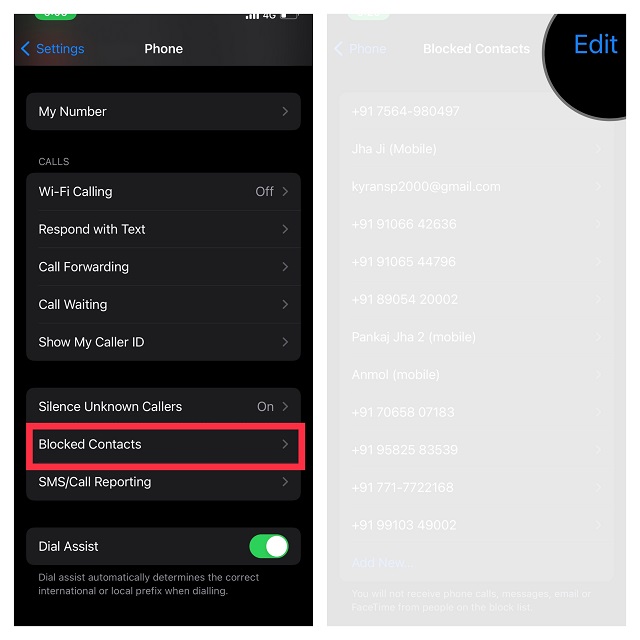
3. Далі натисніть червону кнопку “-” ліворуч від контакту, який ви хочете розблокувати, а потім натисніть “Розблокувати”. Наприкінці обов’язково натисніть “Готово” у верхньому правому куті екрана для завершення.
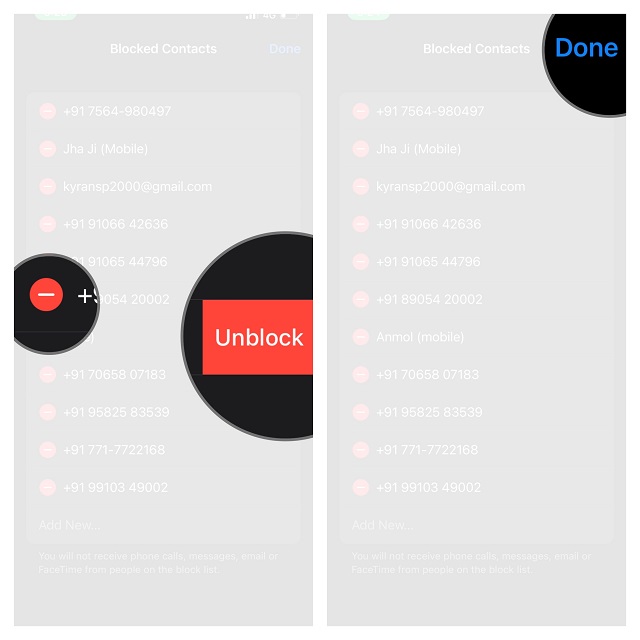
Блокування контактів у WhatsApp на iPhone
Якщо ви бажаєте припинити отримувати повідомлення від набридливих людей у WhatsApp, ось інструкція, як заблокувати номер у WhatsApp на iOS.
1. Спочатку відкрийте WhatsApp на своєму iPhone. Далі знайдіть контакт, який ви хочете заблокувати, та перейдіть до нього.
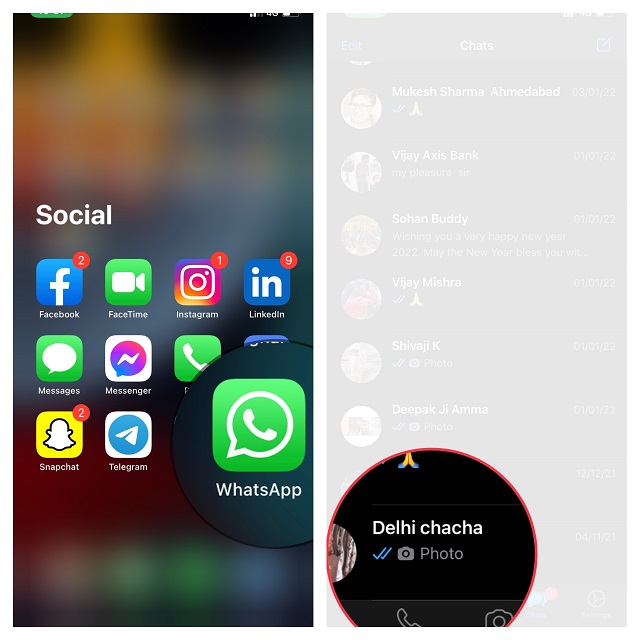
2. Натисніть на ім’я особи у верхній частині екрана. Прокрутіть вниз та натисніть “Заблокувати контакт”. Не забудьте підтвердити дію, натиснувши “Заблокувати” у спливаючому вікні.
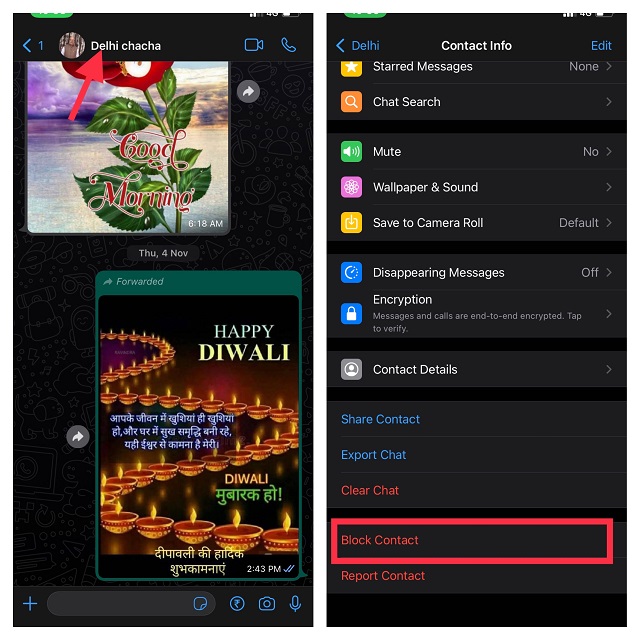
Блокування контактів у Signal на iPhone
Заблокувати контакти в Signal також досить легко. Ось що вам потрібно зробити:
1. Відкрийте програму Signal на вашому iOS пристрої та перейдіть до відповідного контакту.
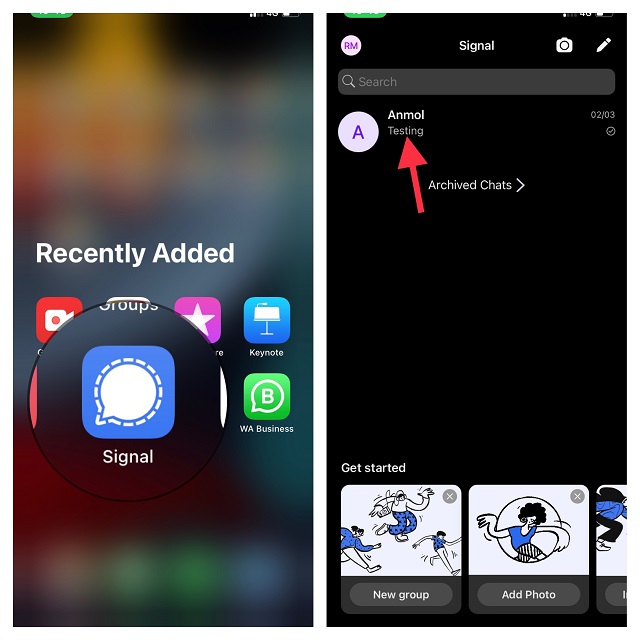
2. Натисніть на ім’я вашого друга у верхній частині екрана. Далі натисніть “Заблокувати користувача” і підтвердіть дію.
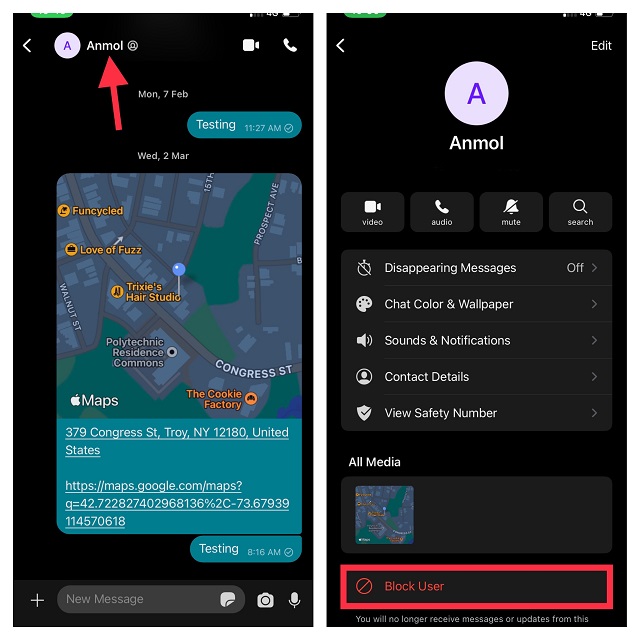
Signal має багато зручних функцій, які покращують ваш досвід обміну повідомленнями. Для отримання максимальної користі від цієї програми, ознайомтеся з нашим вичерпним оглядом найкращих порад та прийомів для Signal.
Блокування контактів у Telegram на iPhone
Telegram також підтримує блокування номерів на iPhone, хоча це не так очевидно, як в інших додатках. Ось інструкція, як заблокувати контакт у Telegram:
1. Запустіть програму Telegram на вашому iPhone. Перейдіть до контакту, якого ви хочете додати до списку заблокованих, та натисніть на нього.
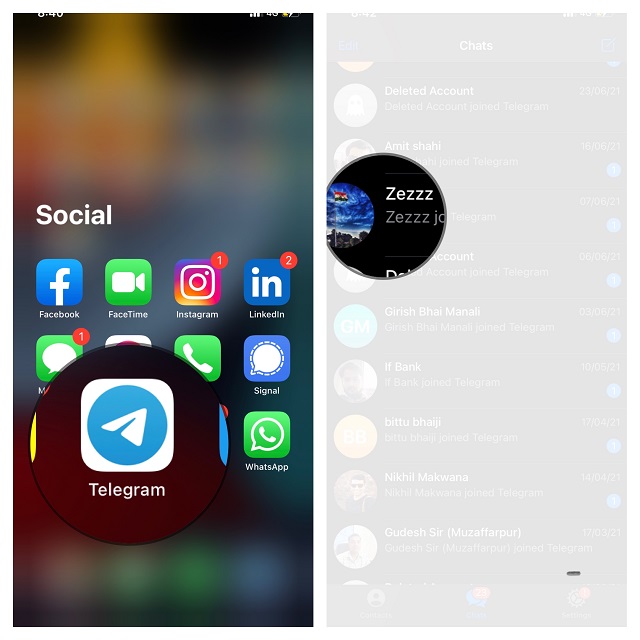
2. Натисніть на ім’я особи у верхній частині екрана. Далі натисніть кнопку “Більше” (іконка з трьома крапками).

3. Оберіть “Заблокувати користувача” у спливаючому меню. Коли з’явиться запит на підтвердження, натисніть “Заблокувати “Ім’я” у меню.
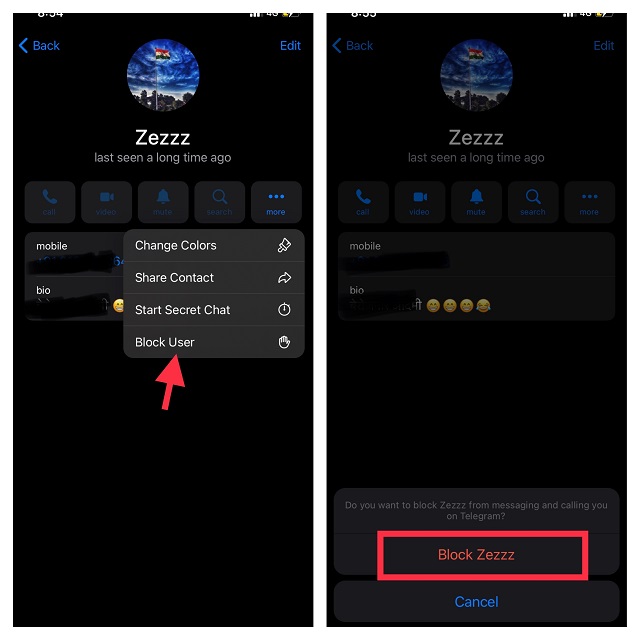
Як дізнатися, чи заблокував вас хтось на iPhone
Коли хтось ігнорує ваші неодноразові дзвінки або повідомлення, природно замислюватися, чи не заблокували вас. Хоча не існує стовідсоткового способу це з’ясувати, є декілька ефективних способів, які можуть допомогти зрозуміти, чи заблокував вас хтось на iPhone. Щоб розкрити цю таємницю, ознайомтеся з нашим детальним посібником.
Легке блокування номерів на iPhone та захист від спам-дзвінків і повідомлень
Отже, тепер ви знаєте, як легко блокувати номери та керувати ними на вашому iOS пристрої. Хоча я задоволений вбудованими функціями блокування, я б хотів, щоб Apple додала можливість автоматичного блокування спам-дзвінків та телемаркетингових дзвінків безпосередньо у додатку “Телефон”. Так, я очікую на вбудовану альтернативу Truecaller для iOS. Це вкрай необхідно для боротьби зі спамом. Що ви думаєте з цього приводу? Поділіться своїми думками та пропозиціями щодо покращення додатку “Телефон” на iOS.